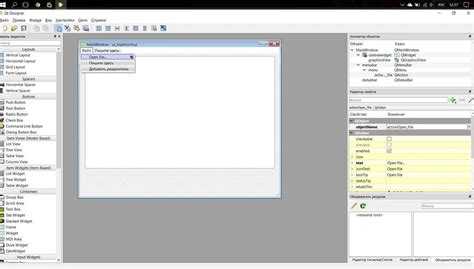
В процессе разработки веб-страниц часто возникает необходимость временно отключить кнопку, чтобы предотвратить её нажатие пользователем. Это может быть полезно в различных сценариях, например, при отправке формы или ожидании завершения асинхронной операции.
Чтобы сделать кнопку неактивной, используется атрибут disabled, который является стандартным способом блокировки элемента формы. Важно понимать, что этот атрибут полностью исключает возможность взаимодействия с кнопкой, в том числе с помощью клавиатуры или мыши.
Простой пример:
<button disabled>Отключенная кнопка</button>Также, помимо использования атрибута disabled, можно контролировать активность кнопки через JavaScript. Например, можно динамически отключить кнопку после выполнения определённых условий, что удобно для взаимодействия с пользователем в реальном времени.
Пример с JavaScript:
document.getElementById("myButton").disabled = true;Неактивная кнопка с атрибутом disabled не будет отправлять данные формы. Если вам нужно оставить кнопку доступной для использования в форме, но сделать её визуально неактивной, рассмотрите возможность использования CSS для изменения внешнего вида элемента, при этом не меняя его функциональность.
Использование атрибута disabled для кнопки

Атрибут disabled позволяет сделать кнопку неактивной, исключив возможность её взаимодействия с пользователем. Применение этого атрибута предотвратит выполнение действия, которое обычно выполняется при нажатии на кнопку.
Чтобы сделать кнопку неактивной, достаточно добавить атрибут disabled в тег <button>. Например:
<button disabled>Невозможная кнопка</button>Важно: кнопка с атрибутом disabled не будет воспринимать события клика. Это означает, что никакие обработчики событий, привязанные к кнопке, не сработают. Также, в отличие от кнопок, не имеющих этого атрибута, она не изменяет состояния курсора при наведении.
Визуально кнопка с disabled обычно выглядит тусклой или серой, что служит индикацией для пользователя. Однако внешний вид кнопки зависит от стилей, применённых на странице. Это означает, что для улучшения визуальной доступности, рекомендуется использовать дополнительные стили или классы, чтобы акцентировать внимание на её неактивности.
Кроме того, disabled может быть полезен в формах для блокировки кнопок отправки до тех пор, пока все обязательные поля не будут заполнены. Для этого можно использовать JavaScript, чтобы динамически включать или отключать кнопку в зависимости от состояния других элементов формы.
Пример с использованием JavaScript для динамического включения кнопки:
<button id="submitBtn" disabled>Отправить</button>
<input type="text" id="nameInput" oninput="checkInput()">
<script>
function checkInput() {
var name = document.getElementById('nameInput').value;
document.getElementById('submitBtn').disabled = name.length === 0;
}
</script>
Этот подход позволяет эффективно управлять доступностью кнопки в зависимости от действий пользователя.
Как сделать кнопку неактивной с помощью CSS
Для того чтобы сделать кнопку неактивной с помощью CSS, достаточно использовать свойство pointer-events и задать его значение none. Это предотвратит любое взаимодействие с элементом, включая клики и наведение.
Пример:
button {
pointer-events: none;
}
Также, если вы хотите изменить внешний вид кнопки, чтобы показать её неактивность, можно использовать свойство opacity для уменьшения яркости:
button {
pointer-events: none;
opacity: 0.5;
}
В результате кнопка станет неактивной, и пользователи не смогут нажимать на неё. Это полезно, например, когда нужно предотвратить действия, пока не завершены какие-либо операции на странице.
Не забудьте, что для более сложных случаев, например, когда кнопка зависит от какого-либо состояния, лучше комбинировать эти подходы с JavaScript, чтобы управлять состоянием элемента динамически.
Добавление события на отключение кнопки через JavaScript
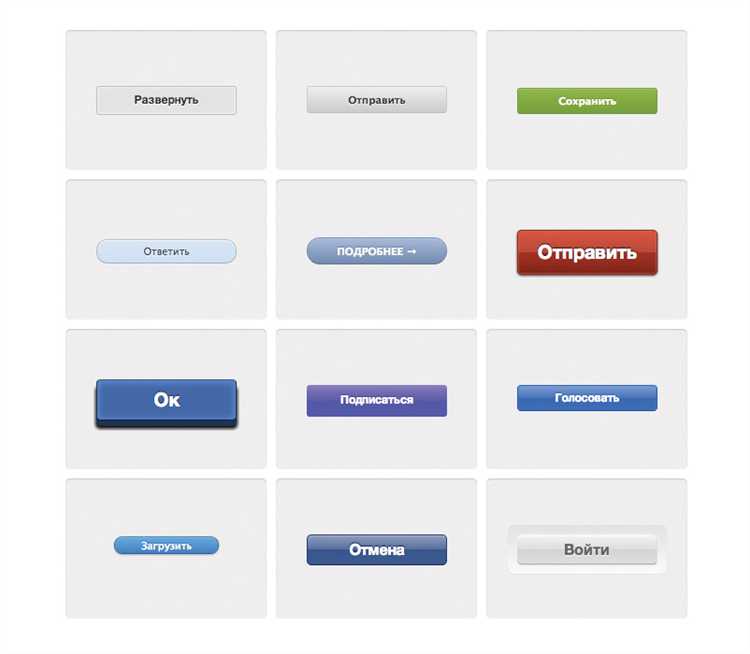
Для динамического отключения кнопки с помощью JavaScript, можно использовать методы событий, такие как addEventListener, а также свойство disabled, которое управляет состоянием кнопки.
Пример простого кода, который добавляет обработчик события на отключение кнопки при определённом условии:
В этом примере кнопка отключается после первого клика. Использование события click и метода addEventListener позволяет избежать использования атрибутов в HTML и даёт гибкость в управлении состоянием кнопки.
Для более сложных сценариев, можно привязать событие к определённому действию, например, отправке формы или проверке состояния данных:
В данном примере кнопка будет отключена, если поле ввода пусто при попытке отправки формы. Это решение удобно для улучшения взаимодействия с пользователем, предотвращая нежелательные действия.
Кроме того, можно добавлять условия для повторной активации кнопки. Для этого достаточно установить свойство disabled в значение false:
Это решение позволяет динамично управлять состоянием кнопки, в зависимости от действий пользователя.
Скрытие неактивной кнопки с помощью CSS
Для того чтобы скрыть неактивную кнопку с помощью CSS, можно использовать несколько подходов. Это позволяет сделать интерфейс более чистым и минимизировать визуальный шум. Рассмотрим несколько вариантов.
- Использование свойства
display: Это самый прямолинейный метод скрытия элемента. Когда кнопка становится неактивной, её можно скрыть с помощьюdisplay: none;.
button:disabled {
display: none;
}visibility: Если нужно, чтобы пространство, занимаемое кнопкой, оставалось, но она была невидимой, используйте visibility: hidden;.button:disabled {
visibility: hidden;
}opacity: Для плавного исчезновения кнопки можно использовать свойство opacity, уменьшив её видимость до нуля. Этот способ сохраняет пространство, но делает кнопку прозрачной.button:disabled {
opacity: 0;
pointer-events: none;
}position: Для полного удаления кнопки из потока документа можно воспользоваться свойством position: absolute;, которое позволяет задать её координаты за пределами экрана.button:disabled {
position: absolute;
top: -9999px;
}Каждый из этих методов имеет свои особенности. Если необходимо полностью удалить кнопку с экрана, используйте display: none;. Для сохранения пространства, но при этом скрытия элемента, лучше подходит visibility: hidden; или opacity: 0;. Выбор метода зависит от конкретной задачи и того, какой эффект вы хотите достичь.
Как сделать кнопку неактивной в зависимости от состояния формы
Для управления активностью кнопки в зависимости от состояния формы можно использовать JavaScript в сочетании с атрибутом disabled. Этот атрибут позволяет отключить кнопку, делая её неактивной. Важно, чтобы кнопка была деактивирована до отправки формы, если это необходимо, чтобы избежать отправки некорректных данных.
Пример использования: допустим, у нас есть форма с несколькими полями. Чтобы кнопка отправки была активной только тогда, когда все поля заполнены, нужно отслеживать состояние этих полей и включать или отключать кнопку в зависимости от их содержимого.
Вот пример кода, который реализует данную логику:
В этом примере кнопка отправки будет активироваться только после того, как оба поля будут заполнены. Мы используем обработчики событий input для отслеживания изменений в полях и функцию toggleSubmitButton, которая включает или выключает кнопку отправки в зависимости от их значений.
Такой подход позволяет значительно улучшить пользовательский опыт, так как предотвратит отправку формы с пустыми или некорректными данными.
Создание условно неактивной кнопки с использованием JavaScript
Для реализации кнопки, которая становится неактивной в зависимости от условий, можно использовать JavaScript в сочетании с атрибутом disabled. Вместо простого включения этого атрибута в HTML, управление состоянием кнопки будет зависеть от выполнения определённых условий на странице.
Пример создания условной неактивности кнопки:
Этот код позволяет управлять состоянием кнопки на основе значения переменной condition. В реальных проектах условие может зависеть от пользовательского ввода, данных с сервера или других факторов.
Важный момент – атрибут disabled не только визуально изменяет стиль кнопки (например, делает её серой), но и блокирует её взаимодействие с пользователем, включая событие click.
Можно также использовать событие для динамического изменения состояния кнопки. Например, после выполнения асинхронного запроса можно изменить состояние кнопки, как показано ниже:
Такой подход идеально подходит для ситуаций, когда необходимо блокировать кнопки до завершения некоторых процессов, например, отправки формы или получения данных с сервера.
Советы по доступности при отключении кнопок
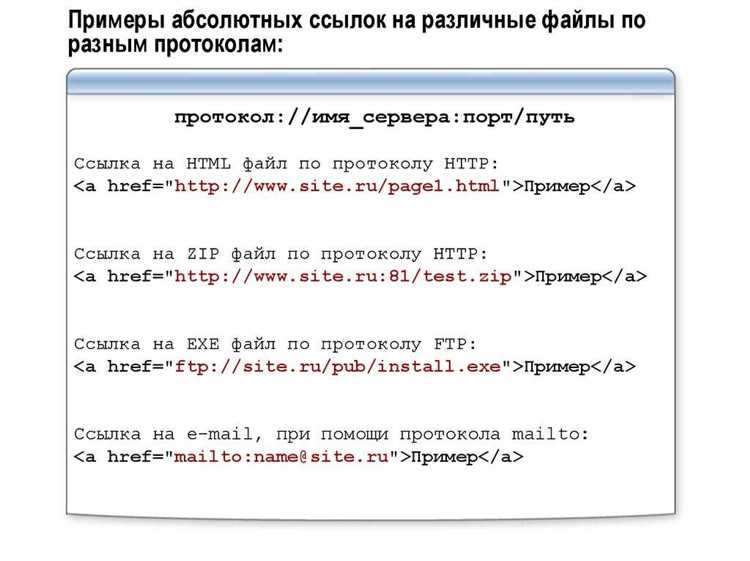
1. Используйте атрибут aria-disabled="true" для улучшения совместимости с вспомогательными технологиями. Это сообщает пользователям, использующим скринридеры, что кнопка недоступна, даже если визуально она не имеет классического состояния «неактивна».
2. Применяйте явное описание состояния кнопки. Если кнопка отключена из-за действия на другом элементе страницы, используйте aria-describedby, чтобы предоставить контекст пользователю. Например, если кнопка становится недоступной после выбора опции, укажите ссылку на описание причины отключения.
3. Обеспечьте правильную навигацию для пользователей клавиатуры. Даже если кнопка отключена, важно, чтобы она оставалась доступной через Tab. Это помогает избежать путаницы и позволяет пользователю легко понять, что элемент неактивен. Не забудьте дать пользователю возможность вернуться к активному состоянию кнопки через соответствующую функцию.
4. Изменяйте визуальные стили кнопки так, чтобы они чётко указывали на её неактивное состояние. Это важно для пользователей с нарушениями зрения. Обратите внимание на контрастность текста и фона кнопки, чтобы она не сливалась с остальными элементами.
5. Не отключайте кнопки, если это не критично. В случае необходимости используйте aria-live для уведомлений о том, что кнопка стала недоступной, или отображайте информацию на другой части интерфейса. Это помогает пользователям, не видящим изменений на кнопке, понять, что что-то изменилось.
6. Всегда предоставляйте альтернативу или объяснение, если кнопка становится недоступной. Например, если кнопка для отправки формы становится неактивной, объясните пользователю, что нужно сделать, чтобы она снова стала доступной.
Вопрос-ответ:
Что происходит, если кнопка имеет атрибут `disabled`?
Когда кнопка помечена атрибутом `disabled`, она становится неактивной. Пользователи не смогут нажать на неё, а браузер обычно изменяет внешний вид кнопки, чтобы указать на её недоступность. Например, кнопка может стать серой или изменить свою прозрачность.






